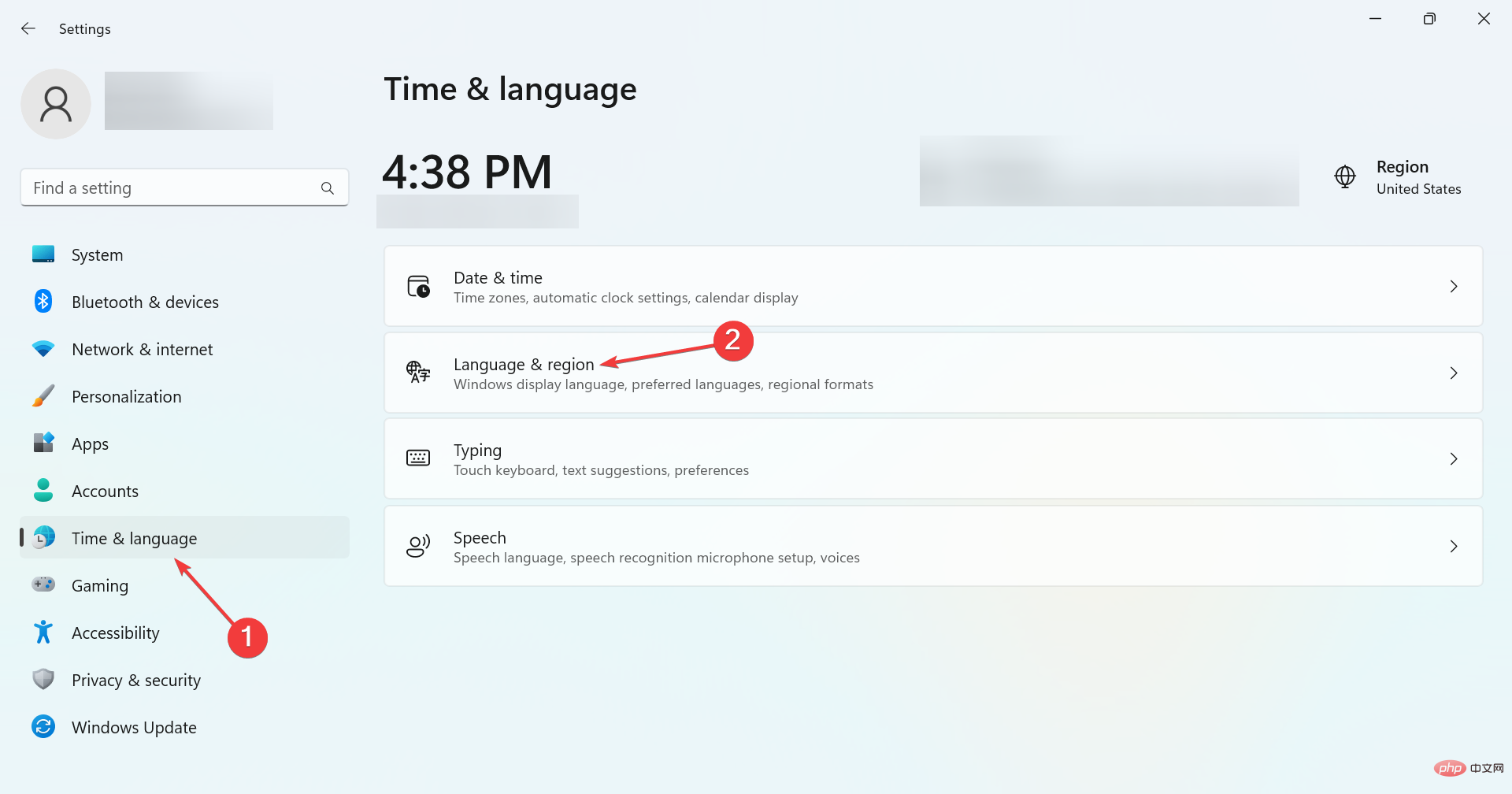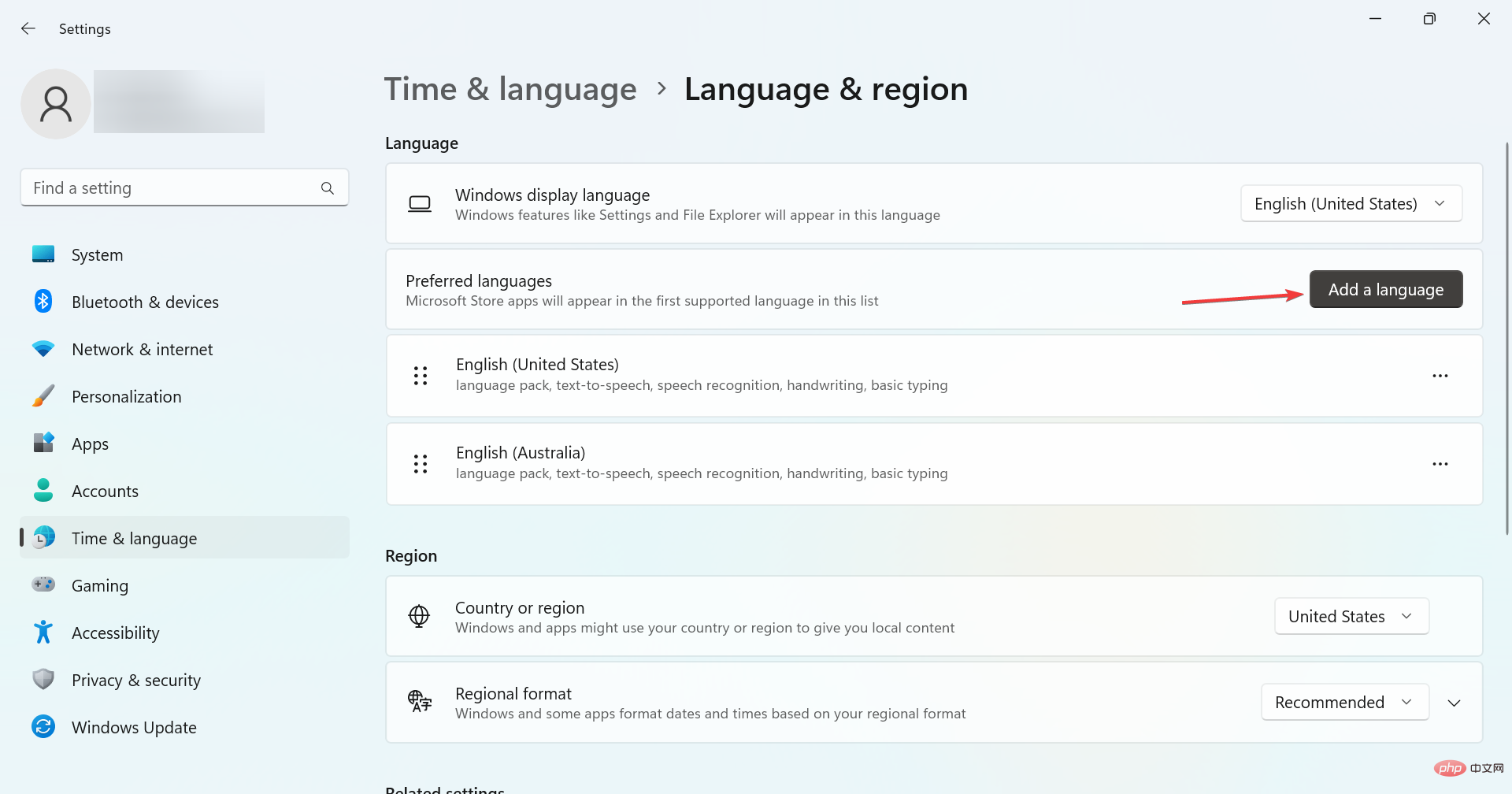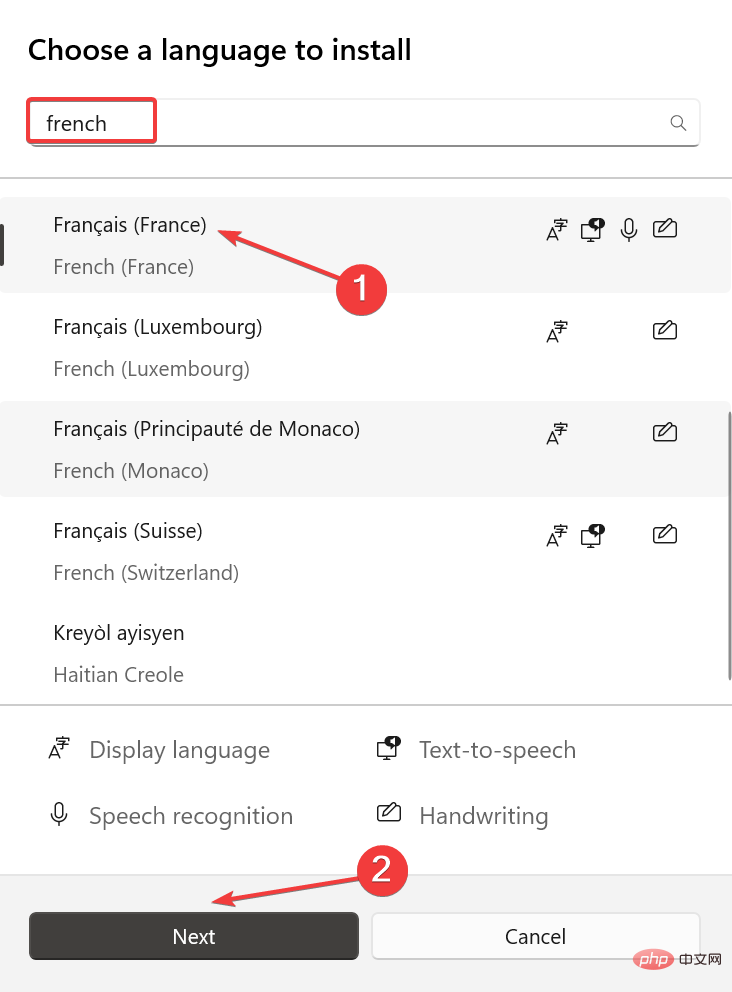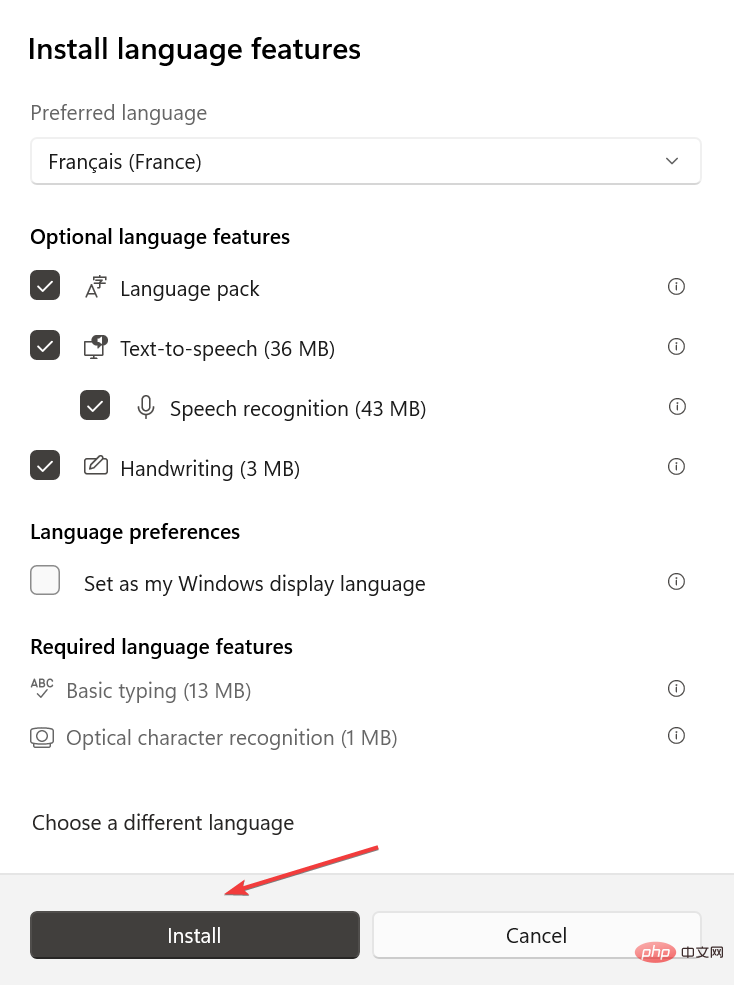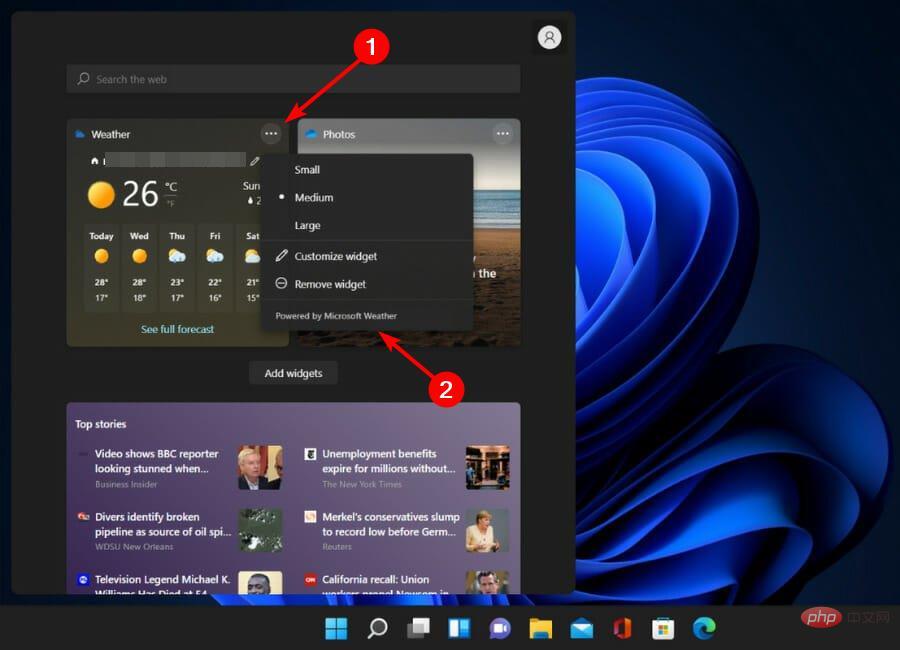Windows 11 ウィジェットの言語を変更する方法
Windows 11 ウィジェットは、デスクトップに情報を表示する小さなプログラムです。これらには、天気、株価、ニュースのヘッドラインを表示できます。これらを使用して、デスクトップに写真やビデオを表示することもできます。
デフォルトでは、Windows 11 の言語は英語に設定されていますが、ウィジェット バーには別の言語が表示されるとユーザーが主張しています。これにより、英語を話さない人はウィジェットを使用できない可能性があるため、不利な立場に置かれます。
ウィジェットが役に立たないと思われる場合は、簡単にウィジェットを無効にしてアクティビティを続行できます。ただし、言語を使用すると生活が楽になると感じた場合は、希望に応じて言語を変更できるという良いニュースがあります。
ウィジェットが異なる言語で表示されているのはなぜですか?
ウィジェットが別の言語で表示される場合は、いくつかの理由が考えられます:
- 国または地域の設定 – 一部のウィジェットでは、ウィジェットは、オペレーティング システムで選択した言語とは異なる言語で表示されます。これは、国または地域の設定が Windows 11 で選択した言語と異なるためです。
- 言語パックが見つからないか破損しています – 言語パックに問題がある可能性があります。言語パックに問題があるかどうかを確認するには、言語パックをアンインストールして再インストールしてみてください。
- サポートされていない言語 – 追加の言語を有効にしても、デバイスがそれらをサポートしていない場合、ウィジェットは希望の言語で表示されない可能性があります。代わりに、選択した言語とは異なる言語が表示されます。
- 言語パックがインストールされていません – 言語パックは、コンピューター上で目的の言語を表示するために必要なすべてのリソースを含む小さなファイルです。ウィジェットの表示言語を変更したい場合は、まずウィジェットをインストールする必要があります。
その他の理由には、古いオペレーティング システムを実行していることが含まれますが、オペレーティング システムを新しいバージョンに更新することで簡単に修正できます。
Windows 11 でウィジェットの言語を変更するにはどうすればよいですか?
1. ウィジェット バーに移動し、プロフィール写真 アイコンをクリックします。

#2. 一番下に移動して、[ニュースと興味の管理] をクリックします。
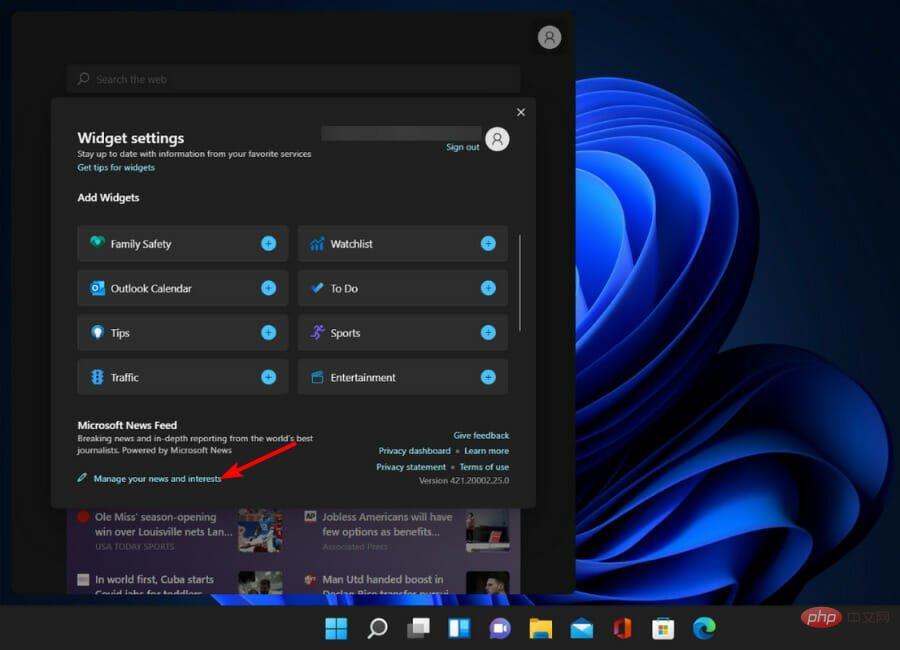
3. Microsoft ページが開きます。
4. エクスペリエンス設定 タブをクリックし、言語とコンテンツを選択します。
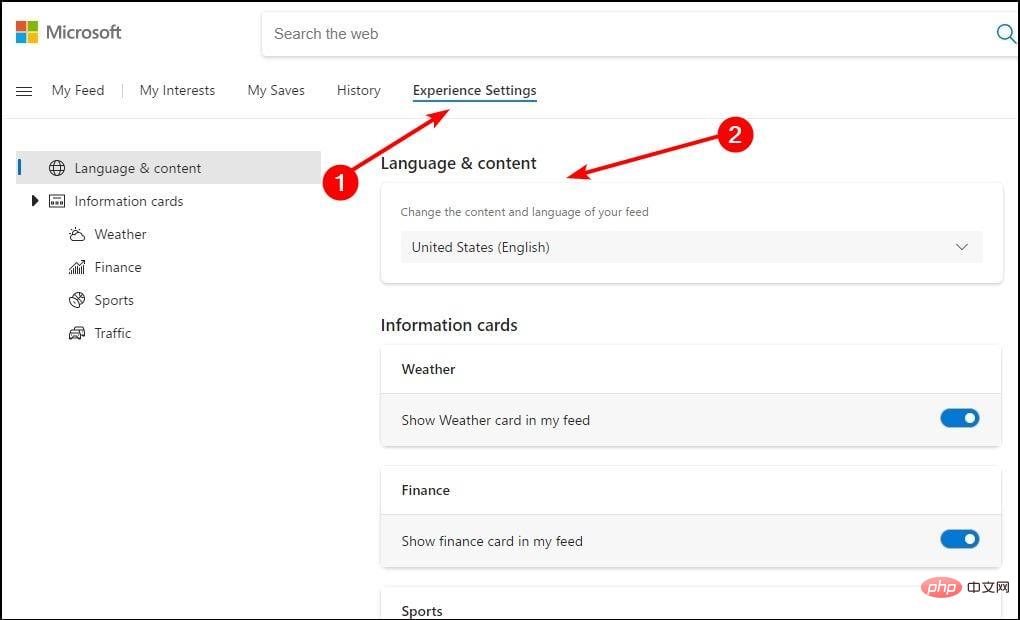
#5. ドロップダウン メニューで、目的のウィジェット言語を選択します。
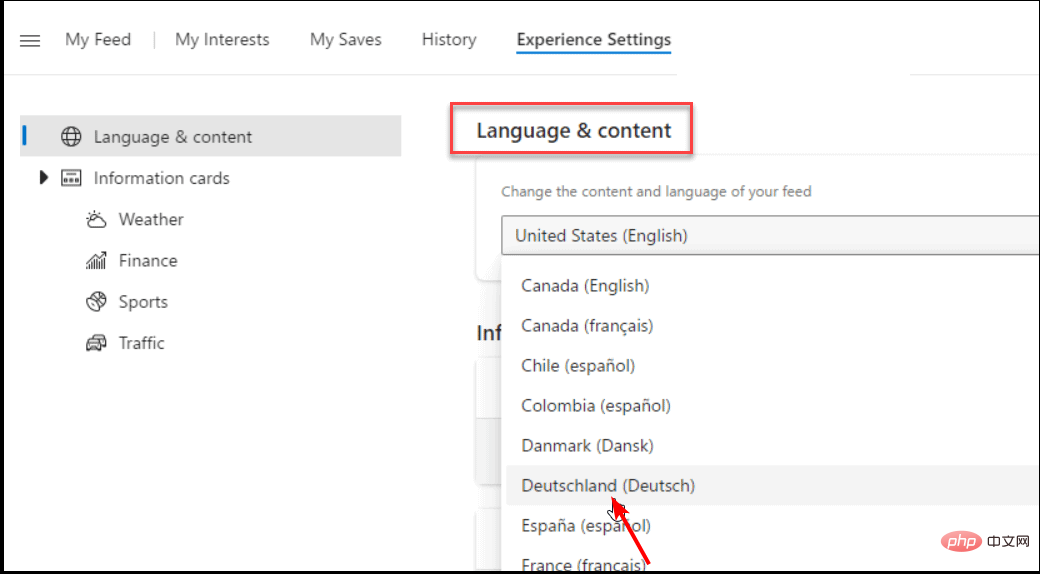
専門家のヒント:
PC の問題の中には、特にリポジトリの破損や Windows ファイルの欠落が関係している場合、解決が難しいものがあります。エラーを修正できない場合は、システムが部分的に破損している可能性があります。
マシンをスキャンして障害の内容を判断するツール、Restoro をインストールすることをお勧めします。
ここをクリックしてダウンロードして修復を開始してください。
6. 変更を有効にするためにコンピュータを再起動します。
ウィジェット言語が原因で PC でエラーが発生している場合でも、単に別の言語を試したい場合でも、Microsoft のエクスペリエンス設定から簡単に変更できます。
このセクションでは、数回クリックするだけで、ニュースや興味のあるフィードの言語と内容を変更できます。
Windows 11 に言語パックをインストールするにはどうすればよいですか?
- 押して設定を開き、ナビゲーション ペインから [時刻と言語] に移動し、右側の 言語と地域 をクリックします。 WindowsI

- 「言語の追加」をクリックします。
 追加する言語を検索し、関連する検索結果
追加する言語を検索し、関連する検索結果 - を選択して、[次へ] をクリックします。
 下部にある「
下部にある「 - インストール」をクリックします。

Windows 11 でウィジェットを更新するにはどうすればよいですか?
これらのウィジェットを更新するには、まず対応するアプリまたはサービスを開く必要があります。たとえば、天気ウィジェットは天気アプリを使用して天気情報を取得します。したがって、天気アプリを更新すると、天気ウィジェットも更新されます。
接続されたアプリまたはサービスについて確認するには、次の手順に従います。
- 選択したウィジェットの横にある 3 つの水平な楕円をクリックします。
- 下部に、Powered by Microsoft Weather (この場合は天気ウィジェット) が表示されます。

- その後、アプリの更新に進み、ウィジェットを更新できます。
サードパーティのウィジェットを使用している場合は、開発者の Web サイトまたは Microsoft Store (利用可能な場合) から更新できます。特に信頼できないサイトからプログラムをダウンロードする場合は、信頼できるウイルス対策プログラムを必ずインストールしてください。
ウィジェットを初めて使用する方で、何が問題なのか知りたい方のために、作業を楽にするための最高の Windows 11 ウィジェットのリストを厳選しました。
以上がWindows 11 ウィジェットの言語を変更する方法の詳細内容です。詳細については、PHP 中国語 Web サイトの他の関連記事を参照してください。

ホットAIツール

Undresser.AI Undress
リアルなヌード写真を作成する AI 搭載アプリ

AI Clothes Remover
写真から衣服を削除するオンライン AI ツール。

Undress AI Tool
脱衣画像を無料で

Clothoff.io
AI衣類リムーバー

AI Hentai Generator
AIヘンタイを無料で生成します。

人気の記事

ホットツール

メモ帳++7.3.1
使いやすく無料のコードエディター

SublimeText3 中国語版
中国語版、とても使いやすい

ゼンドスタジオ 13.0.1
強力な PHP 統合開発環境

ドリームウィーバー CS6
ビジュアル Web 開発ツール

SublimeText3 Mac版
神レベルのコード編集ソフト(SublimeText3)

ホットトピック
 7554
7554
 15
15
 1382
1382
 52
52
 83
83
 11
11
 28
28
 96
96
 Windows 11でプリンターアクセス拒否エラーを修正する7つの方法
May 10, 2023 pm 03:43 PM
Windows 11でプリンターアクセス拒否エラーを修正する7つの方法
May 10, 2023 pm 03:43 PM
Windows コンピュータをプリンタなどの外部デバイスに接続すると、作業が簡単になります。ただし、プリンターなどの外部デバイスからコンピューターを収集しようとすると、いくつかの問題が発生する可能性があります。 Windows 11のプリンターアクセス拒否エラーについてユーザーから苦情が寄せられています。この問題は、ハードウェアの問題、ドライバーの問題など、さまざまな状況で発生する可能性があります。そこで、この記事では問題の原因とその解決方法について説明します。 Windows 11 のプリンター アクセス拒否エラーにより、プリンターを使用してコンピューター上でいかなる操作も実行できなくなります。これは、コンピュータとプリンタの間に良好な接続がないことを示しています。同様に、プリンター エラーにより、Windows がプリンターに接続できなくなり、アクセス拒否エラー 0x0000011b が発生する場合があります。
 修正: Windows 11、10 で Snipping Tool の通知が表示されない
May 16, 2023 pm 06:34 PM
修正: Windows 11、10 で Snipping Tool の通知が表示されない
May 16, 2023 pm 06:34 PM
Snip&Sketch は、優れた Windows スクリーンショット ツールです。 Microsoft は、このツールをユーザーにとってほぼ不可欠なものにするために、大量の新しい優れた機能とショートカットを追加しました。ただし、スクリーンショットを撮った後に問題に気付いたかもしれません。通知パネルにプレビュー通知が表示されません。問題の原因として考えられる理由は数多くあります。したがって、これ以上時間を無駄にする必要はありません。これらの解決策に従って、すぐに解決策を見つけてください。解決策 1 – 通知設定を確認する 切り取りとスケッチの通知設定がブロックされている可能性があります。 1. 設定を開く必要があります。そこで、WindowsキーとIキーを同時に押します。 2. 次に、左側のペインから「システム」に移動します。 3. 右側で、「すべてのオプション」をクリックします。
 Ghost Spectre Windows 11 Superlite: ダウンロードおよびインストール ガイド
May 05, 2023 am 09:10 AM
Ghost Spectre Windows 11 Superlite: ダウンロードおよびインストール ガイド
May 05, 2023 am 09:10 AM
オペレーティング システムを最新の Windows 11 に更新することは、システム要件が不十分であるため、多くの PC にとって課題となります。そのため、Microsoft はすべての PC と互換性のある修正版 GhostSpectreWindows11Superlite をリリースしました。したがって、ダウンロードしてインストールする方法について説明します。同様に、お使いの PC が Windows 11 のシステム要件を満たしている場合は、Windows 11 カスタム ISO の取得について詳しく読むことができます。ゴースト Windows 11 とは何ですか? GhostSpectreWindows11 は LightWindows11 と呼ばれる修正バージョンです。これはインストールされているためです
 Windows 11の表示言語を変更できない問題を修正
May 07, 2023 am 10:10 AM
Windows 11の表示言語を変更できない問題を修正
May 07, 2023 am 10:10 AM
表示言語は、ユーザーがシステム画面のコンテンツを読んだり表示したりできるフロントエンド言語です。 Windows 11 は更新バージョンを定期的にリリースしますが、これにより予期しない変更が発生する場合があります。多くの Windows ユーザーは、表示言語を変更できないという Windows 11 システムの変更に気づいています。なぜこれが起こっているのか彼らにはわかりません。これは、システムに最新の Windows バージョンがインストールされているか、さまざまなデバイスの設定を記憶するための同期設定が有効になっていることが原因であると考えられます。表示言語を変更する際にこのような問題が発生してもご安心ください。この記事では、ユーザーがこの問題を解決し、表示言語を変更できるようにするためのいくつかの解決策を以下に説明しました。建てる
 Windows 11 は Bootrec を認識しませんか?この簡単な修正を適用してください
May 20, 2023 pm 01:50 PM
Windows 11 は Bootrec を認識しませんか?この簡単な修正を適用してください
May 20, 2023 pm 01:50 PM
ブート セクターは、コンピューターの起動直後に引き継がれるドライブの重要な部分です。問題が発生した場合は、bootrec がお手伝いします。しかし、Windows 11 で bootrec が認識されない場合はどうすればよいでしょうか?ブート セクターには MBR またはマスター ブート レコードが含まれており、ドライブ上のオペレーティング システムを見つけてロードするのに役立ちます。さらに、その問題により、Windows 11 を効率的に起動できないか、まったく起動できない可能性があります。問題と言えば、多くの人が Bootrec/Fixboot アクセス拒否メッセージを報告しており、この問題については別のチュートリアルで詳しく説明しています。この場合、bootrec コマンドを実行してこの問題を解決することをお勧めします。コマンドの実行時に発生した場合
 どちらがいいですか? Windows 11 における NTFS と ReFS の違い、利点、欠点は何ですか?
May 10, 2023 am 08:06 AM
どちらがいいですか? Windows 11 における NTFS と ReFS の違い、利点、欠点は何ですか?
May 10, 2023 am 08:06 AM
NTFS は常に Windows PC のデフォルトのファイル システムでしたが、Microsoft は ReFS という興味深い機能を導入しています。この新しいファイル システムは Windows 11 に導入される可能性があり、ユーザーは NTFS が ReFS と比較してどうなるかを知りたがっています。この詳細なガイドでは、これら 2 つのファイル システムのどちらを選択するのが適切かを示します。 Windows 11 は ReFS をサポートしていますか? Windows 11 による ReFS (Resilient File System) のサポートに関する議論はまだ暫定的なものであり、進行中です。このファイル システムは、Windows 11 PC ではまだ正式に利用できません。ただし、DevsChannel と WindowsServe
 Windows 11、10でコア分離メモリ整合性を有効または無効にする方法
Apr 27, 2023 pm 10:43 PM
Windows 11、10でコア分離メモリ整合性を有効または無効にする方法
Apr 27, 2023 pm 10:43 PM
現在、ほとんどの Windows ユーザーは仮想マシンを使用しています。システムでコア分離が無効になっている場合、セキュリティ上のリスクや攻撃が予想されます。コア分離が設定されている場合でも、ユーザーがシステムをアップグレードするとメモリの整合性は無効になります。コア分離が有効になっている場合、システムは攻撃から保護されます。仮想コンピュータを頻繁に使用する人は、これを有効にすることを強くお勧めします。 Windows 11 システムで Core Isolated Memory Integrity を有効または無効にする方法についての手順をお探しの場合は、このページが役に立ちます。 Windows セキュリティ アプリを使用して Windows 11 でコア分離メモリの整合性を有効または無効にする方法 ステップ 1: Windows キーを押して「Windows セキュリティ」と入力します
 これは、Windows 11のライセンス条項の確認エラーを修正する方法です
Apr 27, 2023 pm 11:46 PM
これは、Windows 11のライセンス条項の確認エラーを修正する方法です
Apr 27, 2023 pm 11:46 PM
Windows 11 は Microsoft にとって 6 年間で初めてのメジャー オペレーティング システム アップグレードであり、広く採用されており、ユーザーはこれを見逃したくありません。 Microsoft は、Windows 10 ユーザーに無料アップグレードを提供することで、この高速列車への乗車を容易にしています。ただし、Windows 11 はまだ比較的新しく、多くの改善が期待されているため、ユーザーは Windows 10 からアップグレードする際にいくつかの問題に遭遇しました。そのような問題の 1 つは、Windows レビューのライセンス条項エラーです。このため、この記事をここで読んでいます。安心してください。これから 3 つの実践的で効果的な方法でこの問題を解決する方法を見つけます。手紙の指示に従うだけで大丈夫です。 Windows 11